在 Mac OS X 列表视图中显示文件夹大小
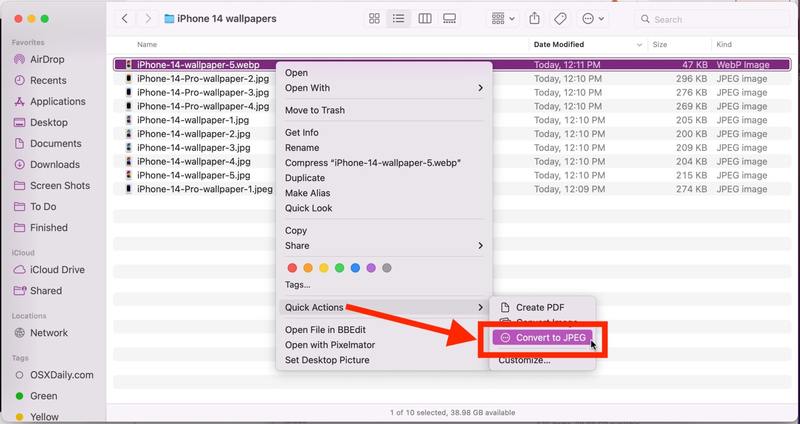
如果您想在 Mac 上查看文件夹大小,可以通过在 Mac OS X 的 Finder 列表视图中查看目录时启用文件夹大小计算来轻松实现。
此技巧的作用是显示 Mac 上的文件夹大小,以兆字节、千字节或千兆字节为单位计算,具体取决于 Mac 上找到的每个单独文件夹所占用的总存储大小。在我看来,这可能应该默认启用,因为它是一个流行的功能,但标准的 Mac OS X 列表视图设置是不显示文件夹的大小及其内容。唉,这没什么大不了的,这很容易通过偏好调整来改变。
如何在 Mac OS 列表视图中显示文件夹大小
在 Mac 的 Finder 和文件系统视图中,执行以下操作:
- 首先,确保从 Finder 窗口中选择列表视图
- 现在从“查看”菜单(或按 Command+J)打开“查看选项”
- 选中“计算所有尺寸”旁边的复选框

如果您选择“设置为默认值”,那么将为 Mac 上的所有文件夹大小启用“显示文件夹大小”选项,显示每个单独文件夹的每个计算存储容量,以及该文件夹的内容总和。
现在,当您在列表视图中打开任何目录时,您将看到目录的大小及其各自的内容。

这也适用于 Cover Flow 视图,但必须通过视图选项单独设置。
![]()
与 Mac 上的所有其他设置一样,如果您决定不想查看文件夹的文件夹大小,可以轻松撤销此更改。文件夹大小设置适用于所有版本的 Mac OS X、macOS 和 OS X,与 Mac 系统软件运行的版本或版本无关。
